Neste tutorial passo a passo você vai aprender como instalar e configurar o seu PenDAq no macOS.
A melhor maneira de coletar dados do PenDAq é utilizando o Node-RED, uma plataforma open criada pela IBM e atualmente mantida peal JS Foundation.
Você pode encontrar mais informações sobre o Node-RED aqui.
Requisitos
Os seguintes programas sao necessários para rodar o PenDAq com o Node-RED em um ambiente Mac:
-
NodeJS 6.x
-
Libusb
-
Node-RED 0.16.x
-
PenDAq node
Passo 1: instalar o NodeJS
O primeiro passo é instalar a run-time NodeJS.Você pode baixar o NodeJS diretamente do site nodejs.org, baixe a versão LTS.
Após baixar execute o instalador e siga as instruções de instalação
Antes de prosseguir com o próximo passo verifique se o NodeJS foi instalado corretamente, você pode verificar abrindo o Terminal e digitando o seguinte comando:
node -v
Este comando deve retornar o número com a versão instalada do node.
Passo 2: instalar a Libusb
A maneira mais fácil de instalar a biblioteca libudev é utilizando o Homebrew. Para instalar o Homebrew abra o Terminal e execute o seguinte comando:
/usr/bin/ruby -e "$(curl -fsSL https://raw.githubusercontent.com/Homebrew/install/master/install)"
Após colar e executar o comando você deverá pressionar RETURN e em seguida digitar a senha do seu computador.

Você agora pode instalar pacotes e programas utilizando o Homebrew. Copie o comando abaixo para instalar o libusb:
brew install libusb
Após instalada conecte o PenDAq no computador e execute o seguinte comando:
sudo kextunload -b com.apple.driver.usb.cdc.acm
O Kernel do macOS carrega um driver errado para o PenDAq toda vez que o computador é reiniciado, portanto, por enquanto é necessário executar este comando toda vez que o seu Mac for reiniciado.
Passo 3: instalar o Node-RED
Agora que você já possui o NodeJS e o npm você já pode instalar o Node-RED (mais detalhes sobre o Node-RED aqui. No seu terminal digite o seguinte comando:
sudo npm install -g --unsafe-perm node-red
Agora rode o Node-RED com:
sudo node-red
Esse comando irá iniciar o Node-RED e você deverá ver as seguintes mensagens:

Abra o seu navegador e digite o seguinte endereço:
127.0.0.1:1880
Você verá essa interface web:

Passo 4: instalar o nó PenDAq
Com o Node-RED rodando é necessário agora instalar o nó "PenDAq". No seu Node-RED abra o "Manage palette".

No gerenciador abra a aba "install", busque por "pendaq" e instale o "node-red-contrib-pendaq". Com a instalação finalizada clique em "Done".

De volta a tela principal você verá o nó do PenDAq. Agora arraste para a aba principal os seguintes nós:
-
inject
-
pendaq
-
debug
em seguida conecte-os conforme a imagem abaixo:

Clique duas vezes no nó do PenDAq e selecione o seu dispositivo. Altere quantidade de amostras ("# of samples") para 50, clique em "Done" e em seguida em "Deploy".

Pronto ! Agora você já pode adquirir dados do seu PenDAq. Abra a aba de "debug" (no canto direito superior) e clique no botão ao lado do nó de "inject". O PenDAq fará 50 aquisições no Canal 1 que serão exibidas em sequência na aba de debug.

Agora você já pode exportar as aquisições do PenDAq para todos as saídas oferecidas pelo Node-RED (websocket, TCP, UDP, arquivos, etc.).